今回はiOS13以降のiPhoneで、写真アプリのアルバムに保存された複数枚の写真をPDFに変換して、1つのPDFファイル形式のアルバムとしてメール等で送信する方法について解説します。
iOSデバイス同士であればAirDropなどで複数枚の写真を簡単に送受信できますが、大量の写真をAndroidやパソコン宛に送る必要がある場合、資料として写真を1つのPDFにまとめたい時などに便利な方法です。
目次
写真をPDFを変換するにはApple Booksが便利
iPhoneに保存された写真などの画像ファイルをPDFファイルに変換する方法として、App Storeで公開されているサードパーティーアプリを使う方法もありますが、複数枚の写真や画像をPDFに変換してメール等で送信するといった目的であれば、iOSの機能とApple純正アプリ「Apple Books」で解決できます。
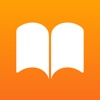 Apple Books
Apple Books
カテゴリ: ブック
無料
※最新価格はAppStoreを確認して下さい。
Apple Booksで写真をPDFに変換して共有する
写真アプリを起動して選択をタップしPDFに変換したい写真をすべて選択してください。選択を終えたら左下の共有ボタンをタップし、シェアシートからブックを選択してください。
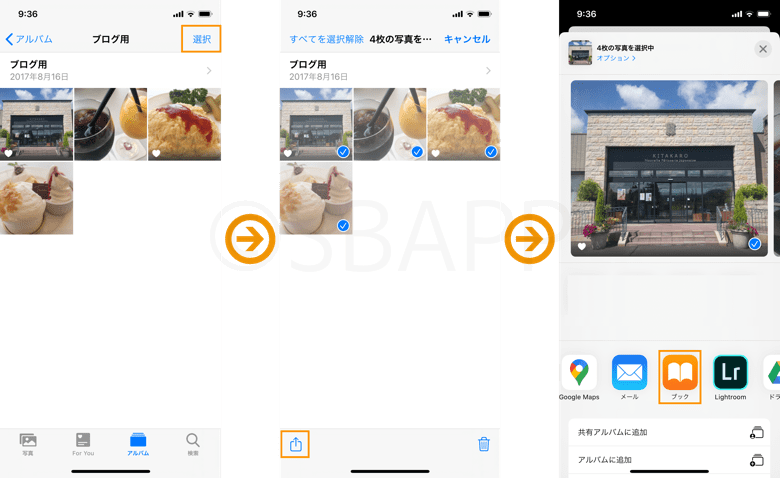
Apple BooksでPDFに変換された写真が表示されるので、画面上部の共有ボタンをタップし、メールやメッセージ等を選択すると添付送信する形で共有することができます。
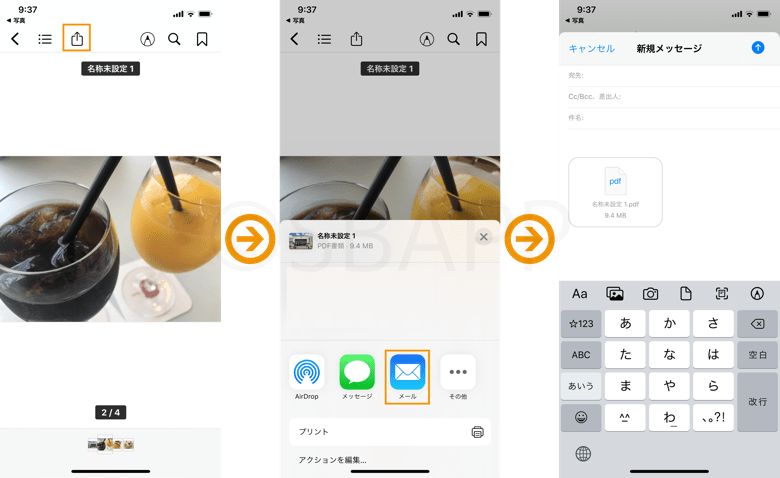
変換後のPDFファイルが不要な場合はライブラリから削除
PDFに変換した写真はApple Books内のライブラリに保存されており、いつでもPDFに変換した写真を確認〜共有することができます。もし変換後のファイルが不要な場合は、編集→PDFファイルを選択→ゴミ箱の順にタップして削除してください。
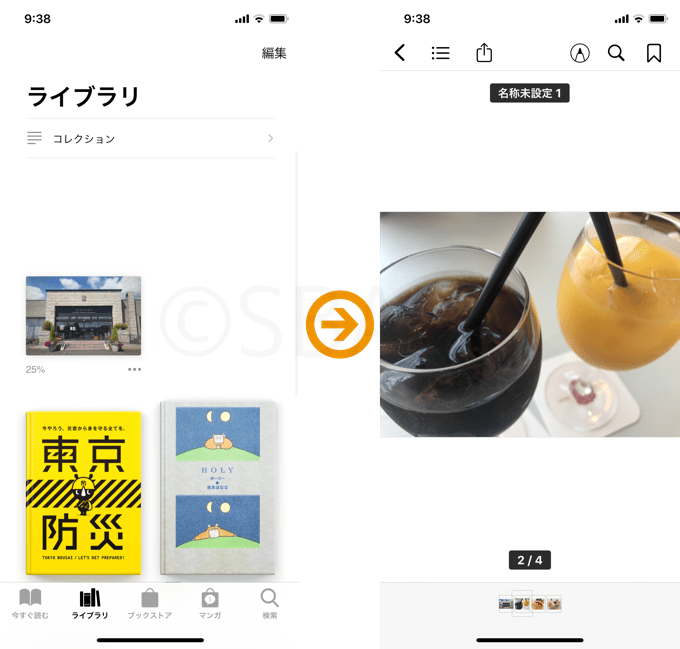

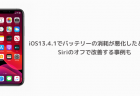
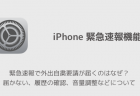
在宅勤務で資料をPDFで送る必要があり助かりました。ありがとうございました。
何時間してもなぜプリントできないのか四苦八苦してましたが、この欄がきっかけでやっと写メからのpdf、コンビニでの印刷をすることができました。本当に助かりました!